11 გზა იმის გამოსწორების მიზნით, რომ Twitter არ მუშაობს Android-სა და iPhone-ზე
Miscellanea / / April 05, 2023
ბევრჯერ, როდესაც თქვენ ცდილობთ შეხვიდეთ თქვენს Twitter ანგარიშზე, შეიძლება მიიღოთ შეცდომა, რომლის ჩატვირთვასაც Twitter ვერ შეძლებს. ბევრ მომხმარებელს შეიძლება შეხვდეს Twitter, რომელიც არ მუშაობს Android-ზე. ეს შეიძლება მოხდეს სხვადასხვა მიზეზის გამო, როგორიცაა ცუდი ინტერნეტ კავშირი ან დაზიანებული ქეში მონაცემები. თუმცა, ზოგიერთ შემთხვევაში, პრობლემა შეიძლება იყოს ბევრად უფრო სერიოზული და შეიძლება დაგჭირდეთ აპლიკაციის ხელახლა ინსტალაცია. ამ პრობლემას განიცდიან როგორც iPhone, ასევე Android მომხმარებლები. ამ სახელმძღვანელოში განვიხილავთ, რატომ არ მუშაობს მობილური Twitter და როგორ გავასწოროთ ის Android და iPhone მოწყობილობებზე.

Სარჩევი
- როგორ გამოვასწოროთ Twitter, რომელიც არ მუშაობს Android-სა და iPhone-ზე
- მეთოდი 1: პრობლემების მოგვარების ძირითადი მეთოდები
- მეთოდი 2: ინტერნეტ კავშირის პრობლემების მოგვარება
- მეთოდი 3: ჩართეთ ფონური ფიჭური მონაცემები Twitter-ისთვის
- მეთოდი 4: გამორთეთ VPN სერვისი
- მეთოდი 5: გამორთეთ მონაცემთა დამზოგავი Twitter აპში
- მეთოდი 6: მოწყობილობის დროის ზონის პარამეტრების შეცვლა
- მეთოდი 7: ქსელის პარამეტრების გადატვირთვა
- მეთოდი 8: გამორთეთ ბატარეის ოპტიმიზაცია
- მეთოდი 9: განაახლეთ Twitter აპი
- მეთოდი 10: Twitter-ის ქეშის გასუფთავება
- მეთოდი 11: ხელახლა დააინსტალირეთ Twitter
როგორ გამოვასწოროთ Twitter, რომელიც არ მუშაობს Android-სა და iPhone-ზე
ამის მიზეზი შეიძლება იყოს სხვადასხვა Twitter არ მუშაობს მობილური მონაცემების iPhone-ის საკითხებზე; ზოგიერთი უფრო გავრცელებული მიზეზი აქ არის ჩამოთვლილი.
- სისტემის ან ტელეფონის შეცდომებმა შეიძლება გამოიწვიოს ეს პრობლემა Twitter-თან.
- თქვენს ტელეფონზე Twitter აპლიკაციის ჩატვირთვამ ასევე შეიძლება გამოიწვიოს ეს პრობლემა.
- ამ საკითხზე პასუხისმგებელია ასევე Twitter-თან დაკავშირებული პრობლემები.
- სერვერის გათიშვამ ასევე შეიძლება გამოიწვიოს Twitter-ის შეუსრულებლობა iPhone-ის საკითხებზე.
- ინტერნეტთან კავშირის პრობლემები არის ერთ-ერთი ყველაზე გავრცელებული მიზეზი, რის გამოც Twitter არ იტვირთება მობილურ საკითხებზე.
- VPN სერვისმა შეიძლება ხელი შეუშალოს და გამოიწვიოს Twitter-ის ჩატვირთვის შეცდომები.
- თქვენს მობილურ მოწყობილობაზე მონაცემთა არასწორმა პარამეტრებმა ასევე შეიძლება გამოიწვიოს ეს პრობლემა.
- თუ თქვენ ჩართული გაქვთ მონაცემთა დამზოგავი Twitter-ში, მე ასევე შემიძლია გამოვწვე სხვადასხვა პრობლემები აპთან.
- მოწყობილობის არასწორმა დროის სარტყელმა შეიძლება ასევე გამოიწვიოს აპლიკაციების გაუმართაობა და არ ჩატვირთვა.
- მობილურ მოწყობილობაზე ქსელის არასწორმა პარამეტრებმა ასევე შეიძლება გამოიწვიოს ეს პრობლემა.
- ბატარეის ოპტიმიზაციის ჩართულმა პარამეტრებმა ასევე შეიძლება გამოიწვიოს ეს პრობლემა.
- Twitter აპის მოძველებული ვერსია ასევე დაკავშირებულია ამ შეცდომასთან.
- დაზიანებული ქეში მონაცემები Twitter-ის აპლიკაციით ასევე პასუხისმგებელია ჩატვირთვის შეცდომებზე.
- Twitter-ის აპის სხვა ძირეულმა პრობლემებმა ასევე შეიძლება გამოიწვიოს ეს პრობლემა.
Შენიშვნა: ვინაიდან სმარტფონებს არ აქვთ იგივე პარამეტრების პარამეტრები და ისინი განსხვავდება მწარმოებლისგან მწარმოებლისგან, დარწმუნდით, რომ სწორი პარამეტრები შეცვალეთ. შემდეგი მეთოდები არის Moto G (60) სმარტფონი.
მეთოდი 1: პრობლემების მოგვარების ძირითადი მეთოდები
თქვენ შეგიძლიათ მიჰყვეთ პრობლემების მოგვარების ამ ძირითად მეთოდებს, რათა გადაჭრათ Twitter, რომელიც არ მუშაობს Android-ის პრობლემაზე თქვენს მობილურ მოწყობილობაზე.
1A. მოწყობილობის გადატვირთვა/გადატვირთვა
ერთ-ერთი ყველაზე ძირითადი გამოსავალი იმის გადასაჭრელად, თუ რატომ არ მუშაობს მობილური Twitter პრობლემები Android ან iPhone მოწყობილობებზე, არის მარტივი გადატვირთვა. ზოგადად, Twitter-ის შეუსრულებლობა iPhone-ზე ან Android-ზე გამოწვეულია სისტემის შეცდომების და მოწყობილობის არასწორი ჩატვირთვის გამო. ამიტომ, თუ თქვენ ვერ შეხვალთ Twitter აპზე თქვენს მობილურ ტელეფონზე. პირველი, რაც უნდა გააკეთოთ, არის მარტივი გადატვირთვა. თუ არ ხართ დარწმუნებული, შეგიძლიათ შეამოწმოთ როგორ გადატვირთოთ ან გადატვირთოთ თქვენი Android ტელეფონი?სახელმძღვანელო თქვენი ტელეფონის გადატვირთვის გზების მოსაძებნად, რათა გამოასწოროთ Twitter, რომ არ მუშაობს მობილური ინტერნეტის iPhone-ის პრობლემებზე.

1ბ. გადატვირთეთ Twitter აპი
ზოგჯერ, Twitter-ის არ ჩატვირთვა მობილურ საკითხებზე შეიძლება გამოწვეული იყოს აპლიკაციის არასწორი ჩატვირთვისა და აპში არსებული შეცდომების გამო. ეს არ არის შემაშფოთებელი საკითხი და მისი მოგვარება შესაძლებელია აპლიკაციის უბრალოდ გადატვირთვით. შეგიძლიათ დახუროთ აპი თქვენს ტელეფონში და დაელოდოთ რამდენიმე წუთს, სანამ კვლავ სცადოთ Twitter. უმეტეს შემთხვევაში, მარტივი გადატვირთვა წყვეტს პრობლემას.
1C. ხელახლა შედით Twitter-ზე
თუ თქვენს Twitter-ის ანგარიშში შესვლისას პრობლემა წარმოიქმნა, შესაძლოა, თქვენს ტელეფონზე Twitter-ის ჩატვირთვის მცდელობისას შეგექმნათ სხვადასხვა პრობლემა. ეს არის საერთო პრობლემა Twitter-ის მობილური აპისთვის და მისი მოგვარება შესაძლებელია ხელმოწერით და შემდეგ ხელახლა შესვლით თქვენს Twitter ანგარიშში. თქვენ შეგიძლიათ მიჰყვეთ ამ მარტივ ნაბიჯებს, რათა თავიდან შეხვიდეთ Twitter-ზე, რათა გადაჭრათ Twitter, რომელიც არ მუშაობს Android-ის საკითხებზე.
1. გახსენით Twitter ტელეფონის მენიუდან.

2. ახლა, შეეხეთ პროფილის ხატულა ეკრანის ზედა მარჯვენა მხრიდან.
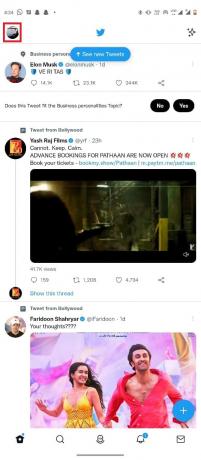
3. აქ აირჩიეთ პარამეტრები და მხარდაჭერა ჩამოსაშლელი და შემდეგ აირჩიეთ პარამეტრები და კონფიდენციალურობა.

4. აქ, შეეხეთ Თქვენი ანგარიში.
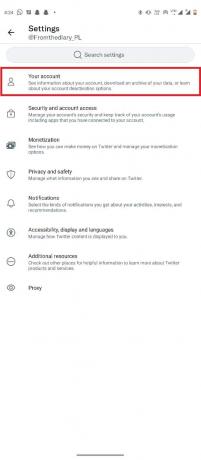
5. ახლა, აირჩიეთ Ანგარიშის ინფორმაცია.
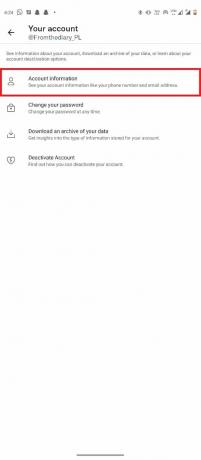
6. ბოლოს აირჩიეთ გასვლა.

7. დახურეთ აპლიკაცია და კვლავ გახსენით ტელეფონის მენიუდან.
8. შეიყვანეთ თქვენი სწორი რწმუნებათა სიგელები.
თუ ჯერ კიდევ ვერ ხვდებით, რატომ არ მუშაობს მობილური Twitter, სცადეთ შემდეგი მეთოდი.
1D. დაელოდეთ Twitter სერვერის განახლებას
Twitter-ის მობილურ მონაცემებზე iPhone ან Android-ზე არ მუშაობს საერთო მიზეზი შეიძლება იყოს სერვერის გათიშვა. ეს ნორმალურია და შეიძლება ხშირად მოხდეს. Twitter-ის სერვერის გათიშვის რამდენიმე მიზეზი შეიძლება იყოს, როგორიცაა ტექნიკური ხარვეზები ან Twitter სერვერების რუტინული შენარჩუნება. როდესაც სერვერები გათიშულია Twitter-ის მომხმარებლები ვერაფერს გააკეთებენ იმის გამოსასწორებლად, რომ Twitter არ მუშაობს iPhone-ის პრობლემაზე და მათ მოუწევთ მხოლოდ ლოდინი, სანამ Twitter-ის მობილურ მოწყობილობებზე ჩატვირთვის პრობლემა მოგვარდება Twitter-იდან დასასრული. თუმცა, თქვენ ყოველთვის შეგიძლიათ თვალი ადევნოთ Twitter სერვერის სტატუსს მთელს მსოფლიოში სხვადასხვა სერვერის თვალთვალის ვებსაიტების შემოწმებით, როგორიცაა DownDetector.

მეთოდი 2: ინტერნეტ კავშირის პრობლემების მოგვარება
ძალიან გავრცელებული მიზეზი, რის გამოც Twitter არ მუშაობს თქვენს Android მოწყობილობაზე, არის ცუდი ინტერნეტ კავშირი. Twitter მოიხმარს ინტერნეტს სამუშაოდ. ამიტომ, აუცილებელია თქვენს მოწყობილობაზე გქონდეთ სტაბილური ინტერნეტ კავშირი, რომ თქვენს ტელეფონზე Twitter შეუფერხებლად იმუშაოთ.
ვარიანტი I: გადატვირთეთ WiFi როუტერი
თუ თქვენს მობილურ მოწყობილობაზე Twitter-ის გასაშვებად იყენებთ WiFi ქსელს, მნიშვნელოვანია შეამოწმოთ თუ არა WiFi სწორად არის დაკავშირებული. თქვენ ასევე უნდა დარწმუნდეთ, რომ WiFi როუტერი იღებს საჭირო დენის კავშირს. ასევე, დარწმუნდით, რომ შეამოწმეთ როუტერი რაიმე გაუმართავი კაბელისთვის. თუ WiFi-ს პრობლემები არ მოგვარდა, შეგიძლიათ განახორციელოთ თქვენი WiFi როუტერის გადატვირთვა.
1. იპოვნეთ და დიდხანს დააჭირეთ ჩამრთველი ღილაკი თქვენს WiFi როუტერზე და დაელოდეთ მის გათიშვას.

2. სწორად გამორთვის შემდეგ, ამოიღეთ ყველა კაბელი დენის განყოფილებიდან.
3. დაელოდეთ რამდენიმე წუთს და ხელახლა შეაერთეთ WiFi როუტერი.
ვარიანტი II: უზრუნველყოს სტაბილური კავშირი
თუ იყენებთ მობილურ მონაცემებს, დარწმუნდით, რომ იღებთ ქსელის ძლიერ სიგნალებს. თუ არა, შეეცადეთ გადახვიდეთ ქსელში უკეთესი წვდომის მქონე ადგილას. ყოველთვის, დარწმუნდით, რომ გაქვთ მოქმედი და აქტიური ინტერნეტ გეგმა თქვენს მობილურზე. თუ კვლავ გაქვთ ინტერნეტის პრობლემები, შეამოწმეთ როგორ გავზარდოთ ინტერნეტის სიჩქარე თქვენს Android ტელეფონზე გზამკვლევი თქვენი ინტერნეტის სიჩქარის გაზრდის გზების მოსაძებნად და თავიდან აიცილოთ Twitter, რომელიც არ მუშაობს Android-ის საკითხებზე.
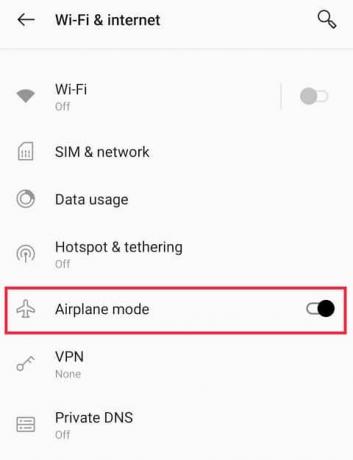
ასევე წაიკითხეთ:გვერდის გამოსწორების 9 გზა Twitter-ზე არ არსებობს
მეთოდი 3: ჩართეთ ფონური ფიჭური მონაცემები Twitter-ისთვის
ზოგჯერ Twitter-ი არ მუშაობს მობილურ მონაცემებზე iPhone-ისა და Android-ის პრობლემები ასევე შეიძლება გამოწვეული იყოს Twitter-ის აპის არასწორი პარამეტრებით თქვენს მოწყობილობაზე. თუ თქვენს ტელეფონზე არ გაქვთ ჩართული ფონური ფიჭური მონაცემები Twitter-ისთვის, ამან შეიძლება გამოიწვიოს Twitter-ის სწორად ჩატვირთვა. პრობლემის გადასაჭრელად შეგიძლიათ ჩართოთ ფონური ფიჭური მონაცემები.
ვარიანტი I: Android-ზე
შეგიძლიათ მიჰყვეთ ამ მარტივ ნაბიჯებს, რათა ჩართოთ ფონური ფიჭური მონაცემები თქვენს Android მოწყობილობაზე.
1. გახსენით პარამეტრები ტელეფონის მენიუდან.

2. აქ, დააწკაპუნეთ აპები და შემდეგ აირჩიეთ ყველა აპლიკაცია.

3. ახლა, აირჩიეთ Twitter.
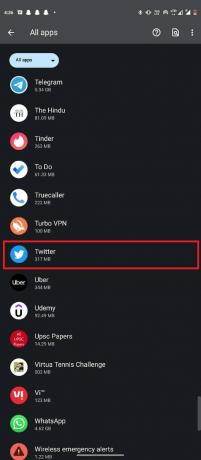
4. აი, აირჩიეთ მობილური ინტერნეტი და Wi-Fi.
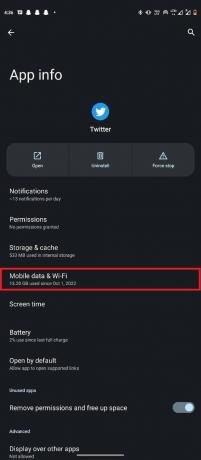
5. Ჩართვა The მონაცემთა შეუზღუდავი გამოყენება გადართვა.
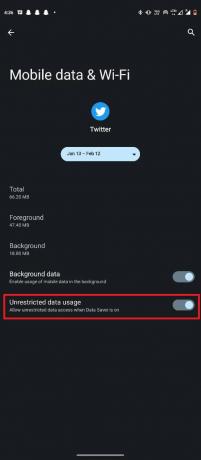
ვარიანტი II: iPhone-ზე
თუ იყენებთ iPhone მოწყობილობას Twitter-ის გამოსაყენებლად, შეგიძლიათ მიჰყვეთ ამ მარტივ ნაბიჯებს, რათა ჩართოთ ფიჭური მონაცემები თქვენს iPhone მოწყობილობაზე.
1. გახსენით პარამეტრები თქვენს iPhone-ზე.

2. აქ, ნავიგაცია მობილური მონაცემები.
3. ახლა იპოვნეთ და აირჩიეთ Twitter.
4. Მობრუნება on The გადართვა იმისათვის, რომ Twitter ჩართოს ფიჭური მონაცემები.
ასევე წაიკითხეთ:9 გზა ტვიტერის ვიდეოების არ დაკვრის გამოსწორების მიზნით
მეთოდი 4: გამორთეთ VPN სერვისი
თუ იყენებთ VPN სერვისს თქვენს ტელეფონზე, მას შეუძლია ხელი შეუშალოს Twitter-ს. ვინაიდან VPN-ებს შეუძლიათ მოგაწოდოთ ვირტუალური IP მისამართი, თუ მიიღებთ ადგილს, სადაც Twitter-ის შინაარსი შეზღუდულია, თქვენ ვერ შეძლებთ Twitter-ზე წვდომას. ამიტომ, შესაძლოა კარგი იდეა იყოს ამ დროისთვის VPN სერვისის გამორთვა.
1. გახსენით პარამეტრები ტელეფონის მენიუდან.
2. აი, გადადით ქსელი და ინტერნეტი.

3. ახლა, აირჩიეთ VPN.
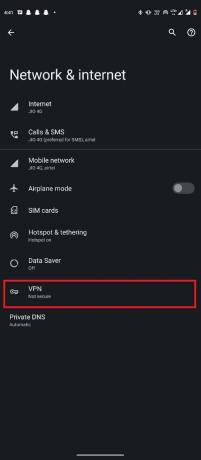
4. შეეხეთ მექანიზმი ხატულა VPN სერვისის გვერდით.
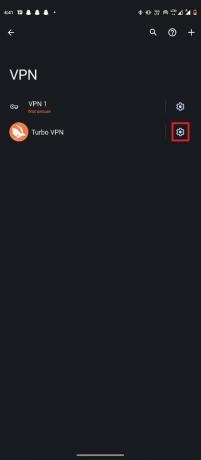
5. ბოლოს, შეეხეთ დაივიწყეთ VPN.

თუ ეს არ გამოასწორებს Twitter-ს, რომელიც არ მუშაობს iPhone-ის პრობლემაზე, სცადეთ შემდეგი მეთოდი.
მეთოდი 5: გამორთეთ მონაცემთა დამზოგავი Twitter აპში
თუ არ იცით, რატომ არ მუშაობს მობილური Twitter, პასუხი შეიძლება იყოს ჩართული მონაცემთა დამზოგველის პარამეტრები Twitter-ში. თუ თქვენ ჩართული გაქვთ მონაცემთა დამზოგავი Twitter-ზე, შესაძლოა განიცადოთ ბუფერირება და ჩამორჩენა Twitter აპლიკაციის მუშაობისას. მონაცემთა დამზოგავი გეხმარებათ შეინახოთ თქვენი მობილური მონაცემები აპში მონაცემთა მოხმარების შეზღუდვით. მაგრამ, ზოგჯერ მონაცემთა დამზოგმა ასევე შეიძლება გამოიწვიოს Twitter-ის არ ჩატვირთვა მობილურ საკითხებზე. თქვენ შეგიძლიათ შეცვალოთ ეს პარამეტრები Twitter-ის აპიდან ამ მარტივი ნაბიჯების შემდეგ.
1. გახსენით Twitter ტელეფონის მენიუდან.
2. ახლა, შეეხეთ პროფილის ხატულა ეკრანის ზედა მარჯვენა მხრიდან.

3. აი, აირჩიე პარამეტრები და მხარდაჭერა > პარამეტრები და კონფიდენციალურობა.

4. ახლა იპოვნეთ და აირჩიეთ ხელმისაწვდომობა, ჩვენება და ენები.
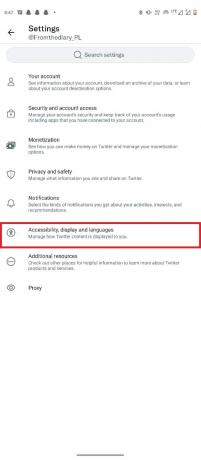
5. ახლა, აირჩიეთ Მონაცემების გამოყენება.

6. იპოვნეთ მონაცემთა დამზოგის გადართვა და გადააქციე გამორთულია.
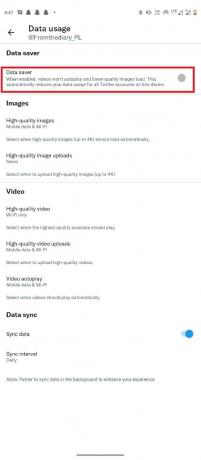
ასევე წაიკითხეთ:როგორ გამორთოთ მგრძნობიარე კონტენტი Twitter-ზე
მეთოდი 6: მოწყობილობის დროის ზონის პარამეტრების შეცვლა
თუ თქვენი თარიღისა და დროის პარამეტრები არასწორია თქვენს მოწყობილობაზე, თქვენს მოწყობილობაზე არსებული სხვადასხვა აპები შეიძლება გაუმართავი იყოს. ამიტომ, მნიშვნელოვანია ამ პარამეტრების სათანადოდ შენარჩუნება, რათა აპებმა კარგ ფორმაში იმუშაონ. თქვენ შეგიძლიათ შეამოწმოთ და დააფიქსიროთ დროის ზონის პარამეტრები თქვენს მობილურ მოწყობილობებზე შემდეგი გზით. შეგიძლიათ მიჰყვეთ ამ მარტივ ნაბიჯებს თქვენს Android სმარტფონზე სწორი დროის სარტყელის დასაყენებლად.
1. გახსენით საათი ტელეფონის მენიუდან და გადადით საათი ჩანართი.

2. შეეხეთ სამწერტილიანი ხატულა და შემდეგ აირჩიეთ პარამეტრები.
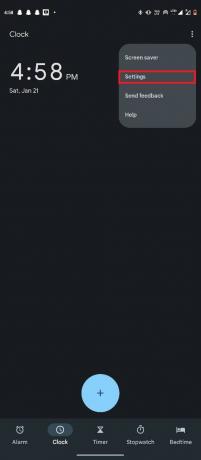
3. აქ აირჩიეთ შეცვალეთ თარიღი და დრო.
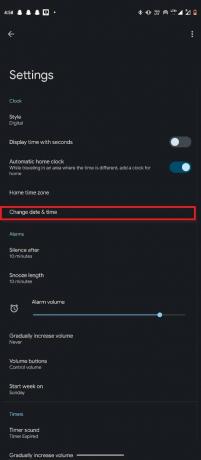
4. Მობრუნება on The გადართვა ამისთვის დააყენეთ დრო ავტომატურად.
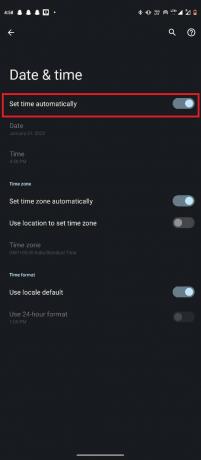
მეთოდი 7: ქსელის პარამეტრების გადატვირთვა
ზოგჯერ, პრობლემა შეიძლება გამოწვეული იყოს თქვენი Android ტელეფონის არასწორი ქსელის პარამეტრებით, შეგიძლიათ თვალი ადევნოთ ეს მარტივი ნაბიჯები თქვენს Android მოწყობილობაზე ქსელის პარამეტრების გადატვირთვისთვის, რათა გამოასწოროთ Twitter არ იტვირთება საკითხები.
1. გახსენით პარამეტრები ტელეფონის მენიუდან.
2. ახლა, გადადით სისტემა.

3. აი, აირჩიეთ პარამეტრების გადატვირთვა.

4. ახლა, აირჩიეთ გადატვირთეთ Wi-Fi, მობილური და Bluetooth.
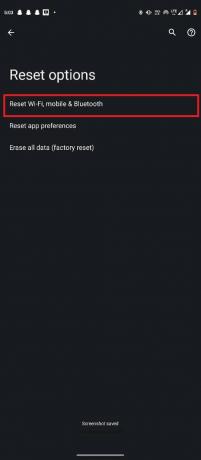
5. ბოლოს აირჩიეთ Პარამეტრების შეცვლა.
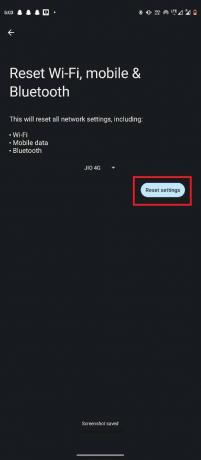
ასევე წაიკითხეთ:როგორ ავიცილოთ თავიდან Doxxed-ის მიღება Twitter-ზე
მეთოდი 8: გამორთეთ ბატარეის ოპტიმიზაცია
თუ თქვენ ჩართული გაქვთ ბატარეის ოპტიმიზაციის ვარიანტი თქვენს მობილურ მოწყობილობაზე, მას შეუძლია შეზღუდოს მონაცემთა წვდომა გარკვეულ აპებზე ბატარეის მუშაობის დაზოგვის მიზნით და გამოიწვიოს Twitter-ის ჩატვირთვის პრობლემები. თუ ამ საკითხს გადაწყვეტთ, შეგიძლიათ უბრალოდ გამორთოთ ბატარეის ოპტიმიზაციის ვარიანტი თქვენს მობილურზე.
ვარიანტი I: Android-ზე
შეგიძლიათ გამოიყენოთ ეს მარტივი ნაბიჯები, რათა გამორთოთ ბატარეის ოპტიმიზაცია Android მოწყობილობაზე.
1. გახსენით პარამეტრები ტელეფონის მენიუდან.
2. იპოვნეთ და შეეხეთ ბატარეა.
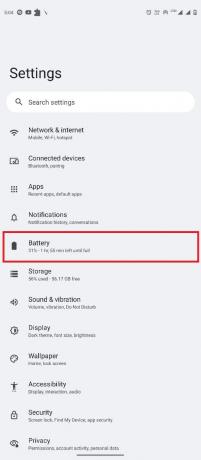
3. იპოვნეთ და შეეხეთ ოპტიმიზებული დატენვა.

4. Მობრუნება გამორთულია The გამოიყენეთ ოპტიმიზებული დატენვა გადართვა.

ვარიანტი II: iPhone-ზე
თუ იყენებთ iPhone მოწყობილობას, შეგიძლიათ გამორთოთ ბატარეის ოპტიმიზაცია ამ მარტივი ნაბიჯების შემდეგ.
1. თქვენს iPhone-ზე გახსენით პარამეტრები
2. პარამეტრებში აირჩიეთ ბატარეა სიიდან.

3. ახლა, აირჩიეთ ბატარეის ჯანმრთელობა და დატენვა შემდეგი ეკრანის გასახსნელად.
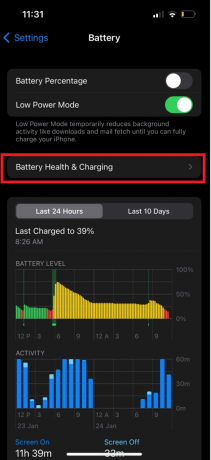
4. იპოვნეთ ოპტიმიზებული ბატარეის დატენვა გადართე და გამორთე.
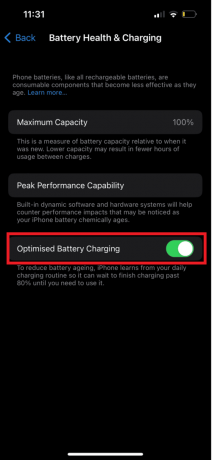
5. აირჩიეთ გამორთეთ ხვალამდე ან Გამორთვა თქვენი უპირატესობის მიხედვით.
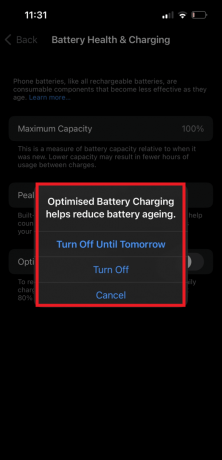
ასევე წაიკითხეთ:Twitter-ს ახლა შეუძლია ნაგულისხმევად მიჰყვეს ქრონოლოგიას
მეთოდი 9: განაახლეთ Twitter აპი
თუ იყენებთ Twitter-ის მოძველებულ აპლიკაციის ვერსიას, შეგიძლიათ წააწყდეთ აპის სხვადასხვა პრობლემას. ამიტომ, მნიშვნელოვანია, რომ თქვენი აპლიკაცია მუდმივად განახლდეს. თქვენ შეგიძლიათ მიჰყვეთ ამ მარტივ ნაბიჯებს Twitter-ის განახლებისთვის თქვენს მოწყობილობაზე.
ვარიანტი I: Android-ზე
თუ იყენებთ Android მოწყობილობას, შეგიძლიათ ჩართოთ ავტომატური განახლება, რათა ავტომატურად დააინსტალიროთ უახლესი განახლებები თქვენი ტელეფონის ყველა აპლიკაციისთვის. თქვენ ასევე შეგიძლიათ ხელით დააინსტალიროთ განახლებები კონკრეტული აპლიკაციისთვის თქვენს მოწყობილობაზე. თუ ახალი ხართ Android OS-ში, შეგიძლიათ შეამოწმოთ როგორ ავტომატურად განაახლოთ ყველა Android აპლიკაცია ერთდროულად სახელმძღვანელო, რათა იპოვოთ ნაბიჯები ავტომატური განახლებებისა და აპების ხელით განახლებების გასააქტიურებლად.

ვარიანტი II: iPhone-ზე
თუ იყენებთ iPhone-ს, მოგიწევთ Twitter-ის განახლება App Store-დან. მიჰყევით ამ მარტივ ნაბიჯებს Twitter-ის განახლებისთვის iPhone-ზე.
1. გახსენით Აპლიკაციების მაღაზია და ნავიგაცია ანგარიში ხატულა ეკრანის ზედა მარჯვენა მხარეს.

2. იპოვნეთ Twitter და ნახეთ, არის თუ არა განახლება ხელმისაწვდომი.
3. საბოლოოდ, შეეხეთ განახლება აპლიკაციის გასაახლებლად.
მეთოდი 10: Twitter-ის ქეშის გასუფთავება
ხშირად პრობლემა ასევე შეიძლება გამოწვეული იყოს თქვენი Android მოწყობილობის კორუმპირებული ქეშით, რამაც შეიძლება გამოიწვიოს Twitter-ის გაუმართაობა და არასწორად ჩატვირთვა. თქვენ შეგიძლიათ წაშალოთ Twitter-ის ქეში მონაცემები თქვენი მოწყობილობიდან ამ პრობლემების გადასაჭრელად. თუ არ ხართ დარწმუნებული როგორ, შეგიძლიათ შეამოწმოთ როგორ გავასუფთავოთ ქეში Android ტელეფონზე (და რატომ არის ეს მნიშვნელოვანი) სახელმძღვანელო თქვენი Android მოწყობილობიდან ქეშის მონაცემების გასასუფთავებლად სხვადასხვა გზების მოსაძებნად.

ასევე წაიკითხეთ:3 მარტივი გზა Twitter-ის ანგარიშის ტელეფონის ნომრით მოსაძებნად
მეთოდი 11: ხელახლა დააინსტალირეთ Twitter
თუ არცერთი ზემოაღნიშნული მეთოდი არ მუშაობს და ვერ ხვდებით, როგორ მოაგვაროთ ეს პრობლემა, შეგიძლიათ განიხილოთ Twitter აპის ხელახლა ინსტალაცია თქვენს მოწყობილობაზე.
ვარიანტი I: Android-ზე
შეგიძლიათ მიჰყვეთ ამ მარტივ ნაბიჯებს, რათა ხელახლა დააინსტალიროთ Twitter აპი თქვენს Android მოწყობილობაზე.
1. Გააღე Play Store ტელეფონის მენიუდან.
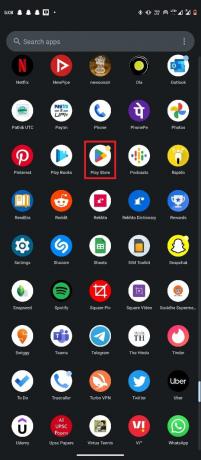
2. Ძებნა Twitter.
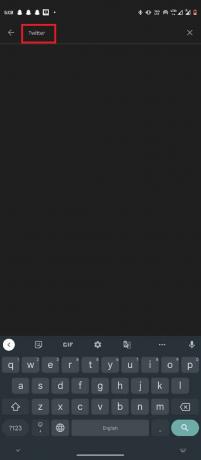
3. იპოვნეთ და შეეხეთ დეინსტალაცია ვარიანტი.

4. დაელოდეთ პროცესის დასრულებას და Დაინსტალირება გამოჩენის ვარიანტი.
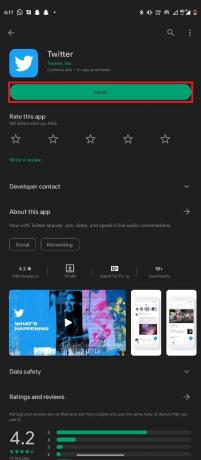
5. ახლა, აირჩიეთ Დაინსტალირება.
ვარიანტი II: iPhone-ზე
შეგიძლიათ გამოიყენოთ ეს მარტივი ნაბიჯები Twitter-ის ხელახლა ინსტალაციისთვის iPhone-ზე.
1. იპოვნეთ და დიდხანს დააჭირეთ Twitter ხატულა აპლიკაციის ბიბლიოთეკაში.
2. აირჩიეთ აპლიკაციის წაშლა.
3. შეეხეთ წაშლა მოქმედების დასადასტურებლად.
4. ახლა გახსენით Აპლიკაციების მაღაზიადა მოძებნეთ Twitter.

5. შეეხეთ მიიღეთ Twitter-ის დასაყენებლად.
რეკომენდებულია:
- 31 Numverify-ის საუკეთესო ალტერნატივები
- Microsoft Word-ის დოკუმენტის გამოსწორების 9 გზა ცარიელი იყო
- 13 გზა გამოასწოროთ Twitter, რომელიც არ იტვირთება Chrome-ზე
- როგორ აღვადგინოთ მუდმივად შეჩერებული Twitter ანგარიში
ვიმედოვნებთ, რომ ეს სახელმძღვანელო სასარგებლო იყო და თქვენ შეძელით მიღება Twitter არ მუშაობს Android-ზე მოწყობილობების პრობლემები. გაგვაგებინე, რომელი მეთოდი მუშაობდა შენზე. თუ თქვენ გაქვთ რაიმე შეკითხვა ან შემოთავაზება ჩვენთან, გთხოვთ შეგვატყობინოთ კომენტარების განყოფილებაში.


